Cách cài đặt Arduino IDE 2.0 lập trình ESP32 trên Windows, Linux và Mac OS X
Hiện nay đã có Arduino IDE 2.0 (phiên bản beta). Trong hướng dẫn này, bạn sẽ tìm hiểu cách cài đặt Arduino IDE và lập trình cho ESP32. Bạn có thể thực hành hướng dẫn này trên máy tính chạy hệ điều hành Windows, Linux và Mac OS X.
Theo thông tin từ Website Arduino, Arduino IDE 2.0 là một phiên bản cải tiến so với IDE cổ điển, cho hiệu suất cao hơn và hỗ trợ nhiều tính năng mới để gia tăng trải nghiệm người dùng, ví dụ như tự động hoàn thành, tự động gỡ lỗi qua chương trình tích hợp hoặc đồng bộ hóa thông tin trên Arduino Cloud.
Chuẩn bị: Cài đặt Arduino IDE 2.0
Trước khi lập trình ESP32, bạn cần cài đặt Arduino IDE phiên bản 2 trên máy tính của mình. Dưới đây là link tải phần mềm:
https://www.arduino.cc/en/software#experimental-software
Sau đó, bạn chọn hệ điều hành của máy mình để tải phần mềm phù hợp:
- Windows: Tải về và khởi chạy file, làm theo hướng dẫn trong phần cài đặt.
- Mac OS X: Sao chép tệp vừa tải vào thư mục ứng dụng trong máy
- Linux: Giải nén tệp đã tải xuống và mở tập tin “arduino-go”, tập tin này sẽ khởi chạy IDE
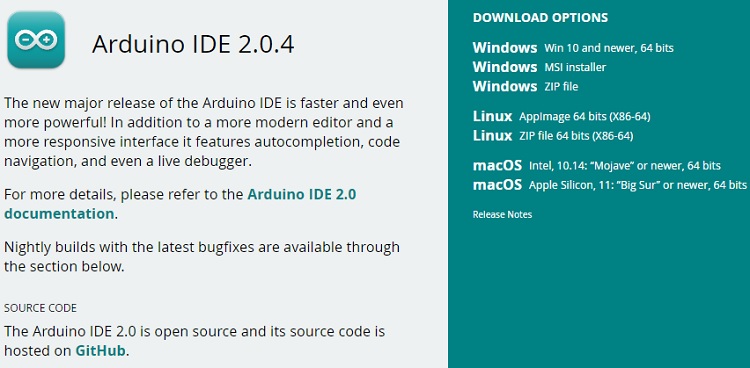
Cài đặt tiện ích ESP32 trong Arduino IDE
Để lập trình ESP32 trong Arduino IDE, bạn hãy làm theo các bước hướng dẫn sau:
1. Mở phần mềm Arduino IDE, chọn File >> Preferences:
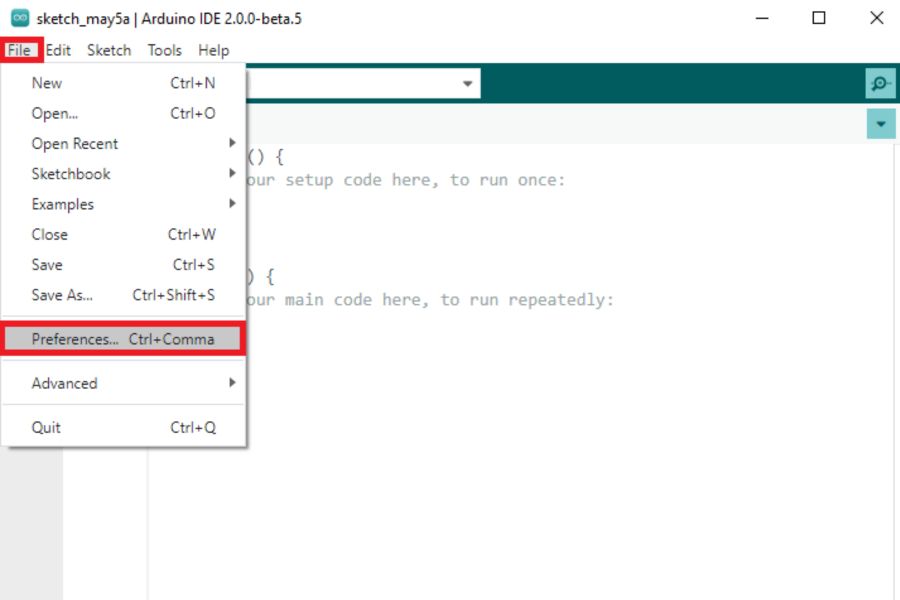
2. Copy và dán đoạn mã sau vào mục Additional boards manager URLs:
https://raw.githubusercontent.com/espressif/arduino-esp32/gh-pages/package_esp32_index.json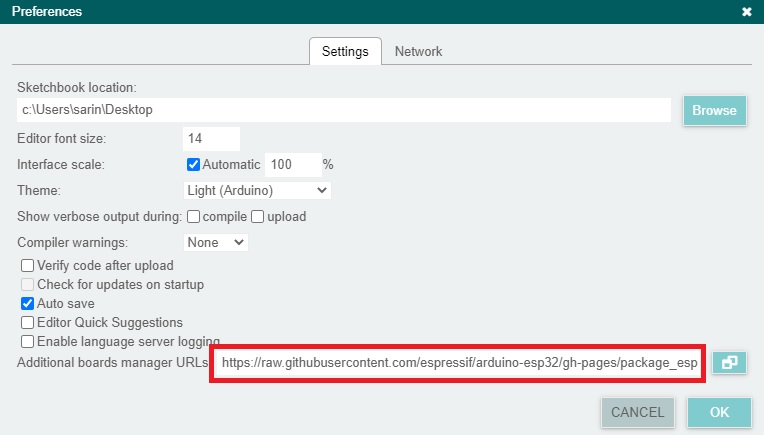
Lưu ý: Nếu bạn đã có URL của mạch ESP8266, bạn có thể phân tách URLs với một dấu phẩy, ví dụ:
http://arduino.esp8266.com/stable/package_esp8266com_index.json, https://raw.githubusercontent.com/espressif/arduino-esp32/gh-pages/package_esp32_index.json3. Mở trình quản lý bảng (Boards Manager) bằng cách click vào Tools > Board > Boards Manager… hoặc bạn có thể click vào icon Boards Manager bên trái giao diện như hình:
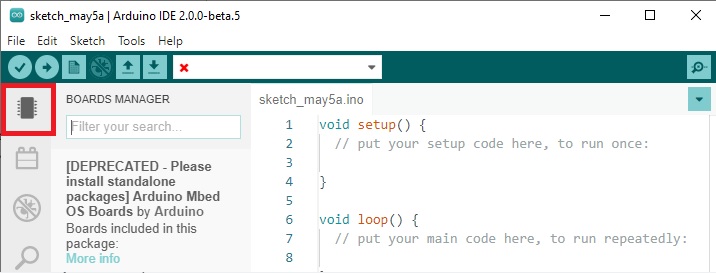
4. Tìm kiếm mạch có tên ESP32 và nhấn nút cài đặt ESP32 by Espressif Systems:
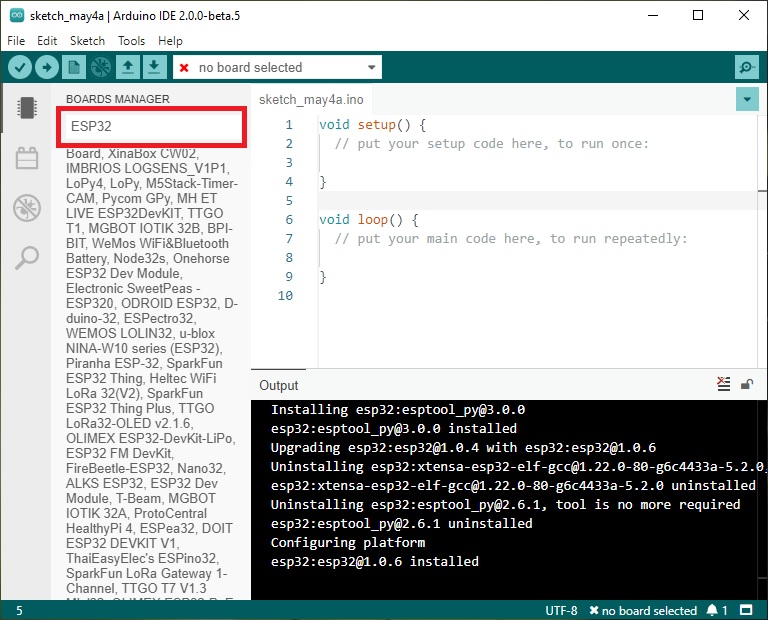
Sau đó, bạn chỉ cần chờ vài giây để phần mềm cài đặt.
Kiểm tra cài đặt
Để kiểm tra tiện ích ESP32 có hoạt động ổn định không, chúng ta sẽ lập trình một chương trình đơn giản để thử nghiệm: Nhấp nháy đèn LED trên mạch.
Hãy copy đoạn chương trình sau vào Arduino IDE của bạn:
#include <Arduino.h>
#define LED 2
void setup() {
// put your setup code here, to run once:
Serial.begin(115200);
pinMode(LED, OUTPUT);
}
void loop() {
// put your main code here, to run repeatedly:
digitalWrite(LED, HIGH);
Serial.println("LED is on");
delay(1000);
digitalWrite(LED, LOW);
Serial.println("LED is off");
delay(1000);
}
Tải lên Sketch
Trong menu thả xuống trên cùng, bạn chọn vào board “unknown” nhé! Một giao diện cửa sổ mới sẽ xuất hiện như hình:
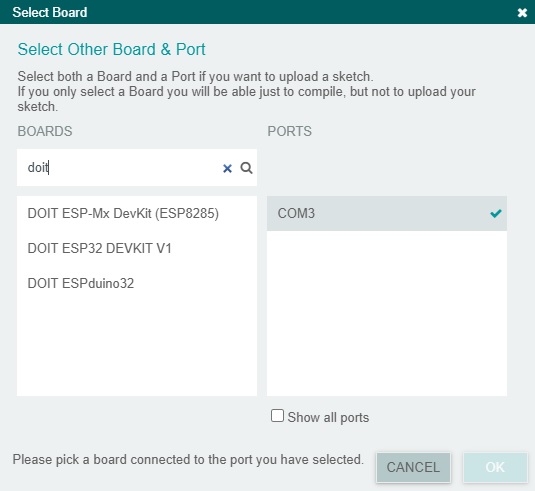
Bạn nên chọn mạch ESP32 và cổng COM, sau đó nhấn vào OK để hoàn tất.
Sau đó, chúng ta nhấn vào nút Upload (tải lên):

Chờ vài giây để quá trình Upload hoàn tất nhé!
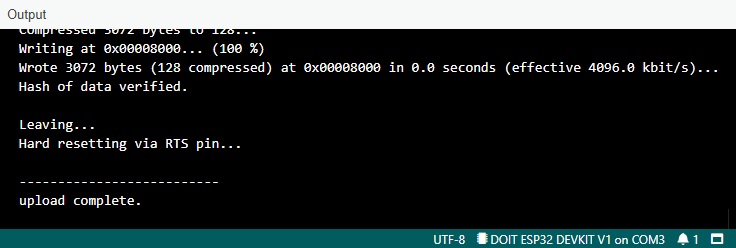
Lưu ý: Một số mạch ESP32 không tự động chuyển sang chế độ flashing / uploading khi upload code mới, và trên cửa sổ gỡ lỗi sẽ xuất hiện rất nhiều dấu chấm. Khi tình trạng này xảy ra, bạn cần nhất nút BOOT ESP32 để sửa lỗi nhé!
Khi upload code thành công, đèn LED trên mạch ESP32 sẽ nhấp nháy sau mỗi giây:

Serial Monitor
Bạn có thể click vào icon Serial Monitor để mở cửa sổ này, đây là nơi hiển thị thông tin khi chạy chương trình:
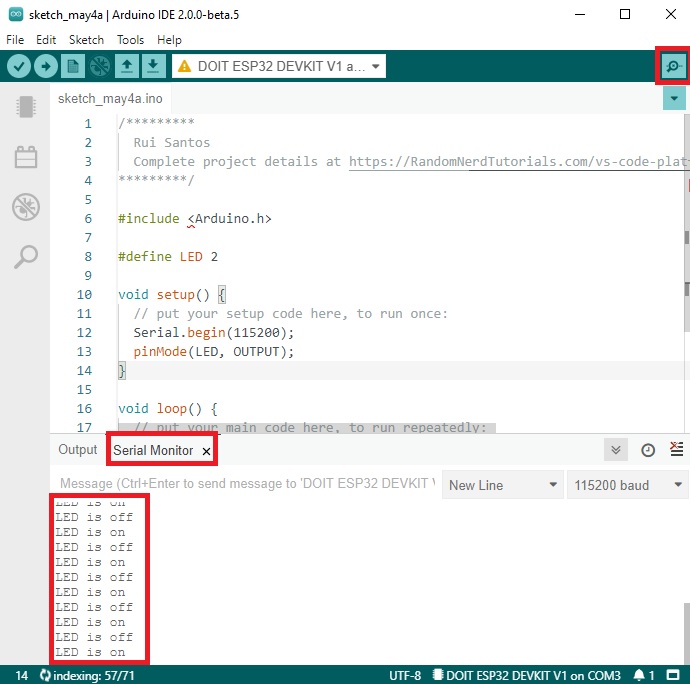
Vậy là xong! Bạn đã cài đặt Arduino IDE 2.0 để lập trình ESP32 thành công!
Lời kết
Trên đây là hướng dẫn cách cài đặt Arduino IDE 2.0 và lập trình ESP32, trên cả máy tính Windows, Linux hoặc Mac OS X. Chúc các bạn thành công!









